So zeichnen Sie Sprachnotizen auf dem iPhone auf
Dec 15, 2023 pm 11:15 PMVoice Memos ist eine integrierte Anwendung auf dem iPhone, mit der Sie Ihre Stimme aufzeichnen und auf Ihrem iPhone speichern k?nnen. Diese vielseitige App ist besonders nützlich für die Aufnahme verschiedener Audioinhalte, darunter Vortr?ge, Interviews, pers?nliche Notizen und eine Vielzahl anderer Ger?usche und Gespr?che.
Unser umfassender Leitfaden führt Sie durch den Prozess der Erstellung von Aufnahmen auf dem iPhone mit der Sprachmemos-App. Darüber hinaus werden wir uns mit den komplexeren Funktionen der Anwendung befassen. Dazu geh?rt das Bearbeiten Ihrer Aufnahmen zur Optimierung des Inhalts, das Teilen dieser Aufnahmen mit anderen und das Erkunden der verschiedenen verfügbaren Aufnahmeoptionen, um Ihr Audioaufnahmeerlebnis an Ihre Bedürfnisse anzupassen.
Schritt 1: ?ffnen Sie die Sprachmemos-App.
?ffnen Sie zun?chst die Sprachmemos-App. Sie finden es in der App-Bibliothek oder in einer Spotlight-Suche.
Schritt 2: Tippen Sie auf die Aufnahmeschaltfl?che
Nachdem Sie die Sprachnotizen-App ge?ffnet haben, sehen Sie in der Mitte des Bildschirms eine rote Aufnahmeschaltfl?che. Klicken Sie auf diese Schaltfl?che, um mit der Aufnahme Ihrer Stimme zu beginnen.
Schritt 3: Lautst?rke anpassen
Auf der roten Aufnahmetaste wird auch eine Pegelanzeige angezeigt, die die aktuelle Lautst?rke Ihrer Aufnahme anzeigt. Sie k?nnen die Lautst?rke anpassen, indem Sie das iPhone n?her oder weiter von der Tonquelle entfernen.
Schritt 4: Aufnahme anhalten und fortsetzen
Um die Aufnahme anzuhalten, tippen Sie erneut auf die rote Aufnahmetaste. Um die Aufnahme fortzusetzen, klicken Sie erneut auf die Schaltfl?che.
Schritt 5: Aufnahme stoppen
Um die Aufnahme zu stoppen, tippen Sie auf die Stopp-Schaltfl?che (wei?es Quadrat mit einer roten Linie in der Mitte) in der oberen linken Ecke des Bildschirms.
Schritt 6: Aufnahme speichern
Ihre Aufnahme wird automatisch auf Ihrem iPhone gespeichert. Sie k?nnen Ihre Aufnahmen anzeigen, indem Sie in der Sprachmemos-App auf die Registerkarte ?Bibliothek“ tippen.
Aufnahmen bearbeiten
Sie k?nnen eine Aufnahme bearbeiten, indem Sie in der Sprachnotizen-App darauf tippen. Sie k?nnen den Anfang und das Ende Ihrer Aufnahme kürzen, die Wiedergabegeschwindigkeit anpassen und Kommentare hinzufügen.
Teilen Sie Ihre Aufnahme
Um Ihre Aufnahme zu teilen, tippen Sie in der Sprachmemos-App darauf und dann auf die Schaltfl?che ?Teilen“ (das Quadrat mit einem Aufw?rtspfeil). Sie k?nnen Ihre Aufnahmen über AirDrop, Nachrichten, E-Mail und andere Apps teilen.
Aufnahmeoptionen festlegen
Sie k?nnen Aufnahmeoptionen festlegen, um Ihr Audioerlebnis individuell zu gestalten. ?ffnen Sie dazu die Sprachmemos-App und tippen Sie auf die Schaltfl?che ?Einstellungen“ (Zahnradsymbol) in der unteren linken Ecke des Bildschirms.
Premium-Funktionen
Die Sprachmemos-App verfügt über mehrere erweiterte Funktionen, wie z. B. Stereoaufnahme, die M?glichkeit, einen Aufnahme-Timer einzustellen und die M?glichkeit, ein Bluetooth-Mikrofon zu verwenden. Um mehr über diese Funktionen zu erfahren, ?ffnen Sie die Sprachnotizen-App und tippen Sie auf die Schaltfl?che ?Einstellungen“.
Zus?tzliche Tipps
- Verwenden Sie Kopfh?rer oder Ohrh?rer, um hochwertige Audiodaten aufzunehmen.
- Stellen Sie Ihr iPhone in eine stabile Position, um Ger?usche in die Aufnahme zu vermeiden.
- Sprechen Sie deutlich und mit m??iger Geschwindigkeit.
- überprüfen Sie Ihre Aufnahmen, bevor Sie sie teilen, um sicherzustellen, dass sie von hoher Qualit?t sind.
Die integrierte Sprachnotiz-App auf dem iPhone ist ein effizientes und leistungsstarkes Tool zum Aufzeichnen und Verwalten verschiedener Arten von Aufzeichnungen. Es wurde entwickelt, um Benutzern ein nahtloses Erlebnis bei der Aufnahme hochwertiger Audiodaten für verschiedene Zwecke zu bieten. In dieser detaillierten Anleitung bieten wir eine schrittweise Anleitung, die den gesamten Umfang der Verwendung dieser Anwendung abdeckt.
Sie erhalten ausführliche Informationen zum Starten einer neuen Aufnahme und stellen so sicher, dass Sie jedes wichtige Detail erfassen. Neben der Aufnahme beschreibt dieses Handbuch auch den Bearbeitungsprozess, sodass Sie Ihre Audiodateien für mehr Klarheit und Pr?zision verfeinern k?nnen. Darüber hinaus erkunden wir die Freigabefunktion der Voice Memos-App, mit der Sie Ihre Aufnahmen an Kollegen, Freunde oder für berufliche Zwecke weitergeben k?nnen. Abschlie?end besch?ftigen wir uns mit effektiven Verwaltungstechniken für Aufzeichnungen, um sicherzustellen, dass Sie diese effizient und einfach organisieren und darauf zugreifen k?nnen.
Das obige ist der detaillierte Inhalt vonSo zeichnen Sie Sprachnotizen auf dem iPhone auf. Für weitere Informationen folgen Sie bitte anderen verwandten Artikeln auf der PHP chinesischen Website!

Hei?e KI -Werkzeuge

Undress AI Tool
Ausziehbilder kostenlos

Undresser.AI Undress
KI-gestützte App zum Erstellen realistischer Aktfotos

AI Clothes Remover
Online-KI-Tool zum Entfernen von Kleidung aus Fotos.

Clothoff.io
KI-Kleiderentferner

Video Face Swap
Tauschen Sie Gesichter in jedem Video mühelos mit unserem v?llig kostenlosen KI-Gesichtstausch-Tool aus!

Hei?er Artikel

Hei?e Werkzeuge

Notepad++7.3.1
Einfach zu bedienender und kostenloser Code-Editor

SublimeText3 chinesische Version
Chinesische Version, sehr einfach zu bedienen

Senden Sie Studio 13.0.1
Leistungsstarke integrierte PHP-Entwicklungsumgebung

Dreamweaver CS6
Visuelle Webentwicklungstools

SublimeText3 Mac-Version
Codebearbeitungssoftware auf Gottesniveau (SublimeText3)
 Stellen Sie abgelaufene und gel?schte Microsoft Teams-Besprechungsaufzeichnungen in 4 einfachen Schritten wieder her
Sep 01, 2023 pm 08:37 PM
Stellen Sie abgelaufene und gel?schte Microsoft Teams-Besprechungsaufzeichnungen in 4 einfachen Schritten wieder her
Sep 01, 2023 pm 08:37 PM
Wie kann man abgelaufene und gel?schte Microsoft Teams-Besprechungsaufzeichnungen in 4 Schritten wiederherstellen? Nun, es ist einfach und sollte nicht l?nger als 3 Minuten dauern. Aber das Wichtigste zuerst: Wenn Sie eine Microsoft Teams-Besprechung aufzeichnen, erfolgt die Aufzeichnung automatisch an zwei Orten: Im OneDrive-Konto des Benutzers – dem Benutzer, der die Aufzeichnung gestartet hat. Auf einer SharePoint-Site – wenn das Meeting in einem Kanal stattfindet. Wenn eine Aufnahme versehentlich gel?scht wird, wird sie in den Papierkorb verschoben, wo sie 90 Tage lang verbleibt – eine Microsoft-Richtlinie, um sicherzustellen, dass der Speicherplatz im Laufe der Zeit ordnungsgem?? optimiert wird. Von dort aus k?nnen Sie es einfach wiederherstellen. So stellen Sie wieder her
 So nehmen Sie Streaming-Audio auf der Ubuntu-Linux-Distribution auf
Feb 25, 2024 pm 03:46 PM
So nehmen Sie Streaming-Audio auf der Ubuntu-Linux-Distribution auf
Feb 25, 2024 pm 03:46 PM
Wie kann ich Audio in Ubuntu und anderen Linux-Distributionen aufnehmen? Wenn Sie einen Voiceover über das Mikrofon Ihres Computers aufnehmen m?chten, k?nnen Sie GNOME Voice Recorder oder Audacity verwenden. Die Verwendung von GNOME Recorder ist einfach und leicht zu verstehen, seine Funktionen sind jedoch relativ begrenzt. Was Audacity betrifft, mag es auf den ersten Blick etwas schwierig erscheinen, aber es verfügt über viele erweiterte Aufnahmefunktionen. Wir werden in diesem Tutorial jedoch nicht n?her darauf eingehen. Der GNOME Voice Recorder kann mit einem Mikrofon verwendet werden. Darüber hinaus gibt es ein Tool namens Voice Recorder, das nicht nur den Mikrofoneingang nutzt, sondern auch Streaming-Musik aufzeichnet. In diesem Tutorial zeigen wir Ihnen die folgenden Schritte zum Aufzeichnen von Ton mit dem GNOME Voice Recorder und AudioR
 So importieren und kommentieren Sie PDFs in Apple Notes
Oct 13, 2023 am 08:05 AM
So importieren und kommentieren Sie PDFs in Apple Notes
Oct 13, 2023 am 08:05 AM
In iOS 17 und MacOS Sonoma hat Apple die M?glichkeit hinzugefügt, PDFs direkt in der Notes-App zu ?ffnen und mit Anmerkungen zu versehen. Lesen Sie weiter, um herauszufinden, wie es geht. In den neuesten Versionen von iOS und macOS hat Apple die Notes-App aktualisiert, um Inline-PDFs zu unterstützen. Das bedeutet, dass Sie PDFs in Notes einfügen und das Dokument dann lesen, kommentieren und gemeinsam daran bearbeiten k?nnen. Diese Funktion funktioniert auch mit gescannten Dokumenten und ist sowohl auf dem iPhone als auch auf dem iPad verfügbar. Kommentieren Sie eine PDF-Datei in Notizen auf dem iPhone und iPad. Wenn Sie ein iPhone verwenden und eine PDF-Datei in Notizen mit Anmerkungen versehen m?chten, müssen Sie zun?chst die PDF-Datei ausw?hlen
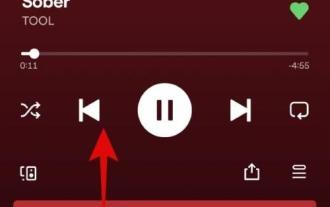 So verwenden Sie Dynamic Island auf dem iPhone 14 Pro
Apr 13, 2023 pm 06:10 PM
So verwenden Sie Dynamic Island auf dem iPhone 14 Pro
Apr 13, 2023 pm 06:10 PM
Das iPhone 14 Pro verfügt über viele neue einzigartige Funktionen, wie einen neuen 48-MP-Sensor, ein Always-On-Display und eine neue Dynamic Island. Dynamic Island ist Apples Versuch, die Grenze zwischen Hardware und Software zu verwischen, indem der vordere Displayausschnitt mit einem Software-Overlay abgedeckt wird. Dieses Overlay interagiert mit Ihrem iPhone und zeigt laufende Aktivit?ten in Echtzeit an. Wenn Sie kürzlich ein neues Ger?t erhalten haben und das neue Dynamic Island optimal nutzen m?chten, k?nnen Sie es auf dem iPhone 14 Pro und Pro Max verwenden. Wann wird Dynamic Island aktiviert? Immer wenn Sie Aktivit?ten im Hintergrund haben, die Sie in Echtzeit verfolgen m?chten, bietet Dynamic Isla
 So verbinden Sie Apple Notes auf dem iPhone im neuesten iOS 17-System
Sep 22, 2023 pm 05:01 PM
So verbinden Sie Apple Notes auf dem iPhone im neuesten iOS 17-System
Sep 22, 2023 pm 05:01 PM
Verknüpfen Sie AppleNotes auf dem iPhone mit der Funktion ?Link hinzufügen“. Hinweise: Sie k?nnen Verknüpfungen zwischen Apple Notes auf dem iPhone nur erstellen, wenn Sie iOS17 installiert haben. ?ffnen Sie die Notizen-App auf Ihrem iPhone. ?ffnen Sie nun die Notiz, zu der Sie den Link hinzufügen m?chten. Sie k?nnen auch eine neue Notiz erstellen. Klicken Sie irgendwo auf den Bildschirm. Daraufhin wird Ihnen ein Menü angezeigt. Klicken Sie auf den Pfeil rechts, um die Option ?Link hinzufügen“ anzuzeigen. Klicken Sie darauf. Jetzt k?nnen Sie den Namen der Notiz oder die Webseiten-URL eingeben. Klicken Sie dann oben rechts auf ?Fertig“ und der hinzugefügte Link wird in der Notiz angezeigt. Wenn Sie einem Wort einen Link hinzufügen m?chten, doppelklicken Sie einfach auf das Wort, um es auszuw?hlen, w?hlen Sie ?Link hinzufügen“ und drücken Sie
 Die Bildschirmaufnahme wird schwarz: Hier ist die L?sung
May 03, 2024 pm 09:13 PM
Die Bildschirmaufnahme wird schwarz: Hier ist die L?sung
May 03, 2024 pm 09:13 PM
Versuchen Sie, etwas auf dem Bildschirm Ihres Telefons aufzunehmen, und es wird schwarz? Normalerweise k?nnen Sie die Bildschirmaufzeichnung über das Control Center starten. In manchen F?llen k?nnen Sie keine Elemente auf dem Bildschirm aufzeichnen. Wir haben alle Szenarien zusammen mit der Liste m?glicher L?sungen erw?hnt, die Ihnen dabei helfen k?nnen, Ihren Bildschirm richtig aufzuzeichnen. Gründe, warum die Bildschirmaufzeichnung schwarz wird – Wenn Sie versuchen, DRM-geschützte Inhalte (Digital Rights Management) aufzuzeichnen, w?hrend diese auf Ihrem iPhone-Bildschirm abgespielt werden, erhalten Sie nichts. Die Ausgabe wird ein pechschwarzer Bildschirm sein. Alle führenden OTT-Plattformen wie Netflix, Disney+, Hulu und Peacock verfügen über dieses DRM, das jegliche Bildschirmaufzeichnungsfunktion blockiert. 2. Mehrere Websites verbieten die Verwendung von Bildschirmaufnahmen
 So zeichnen Sie den iPhone-Bildschirm ohne dynamische Insel auf
Aug 17, 2023 pm 02:13 PM
So zeichnen Sie den iPhone-Bildschirm ohne dynamische Insel auf
Aug 17, 2023 pm 02:13 PM
Die dynamischen Inseln der iPhone 14 Pro-Modelle sehen cool aus. Das bedeutet aber nicht, dass es in jeder Bildschirmaufnahme von Ihnen enthalten sein muss. Leider verschwindet die dynamische Insel beim iPhone 14 Pro nicht automatisch, wenn Sie Ihren Bildschirm aufzeichnen. Tats?chlich zeigt es auch einen roten Punkt an und l?sst den Ausschnitt auf allen Ihren Aufnahmen erscheinen. Das kann ablenkend sein. Glücklicherweise gibt es eine Problemumgehung, um rote Punkte bei der iPhone-Bildschirmaufzeichnung zu entfernen. In dieser kurzen übungsanleitung zeigen wir Ihnen, wie Sie dynamische Inseln und rote Punkte in iPhone-Bildschirmaufnahmen ausblenden. Fangen wir an! Dynamic Island in der Bildschirmaufzeichnung auf dem iPhone14Pro ausblenden 1. Wischen Sie von der oberen rechten Ecke des iPhone-Startbildschirms nach unten, um iP anzuzeigen
 So beheben Sie, dass bei der Bildschirmaufnahme auf dem iPhone kein Ton zu h?ren ist
Jul 18, 2023 pm 07:57 PM
So beheben Sie, dass bei der Bildschirmaufnahme auf dem iPhone kein Ton zu h?ren ist
Jul 18, 2023 pm 07:57 PM
Wir haben festgestellt, dass viele iPhone-Benutzer Probleme bei der Bildschirmaufzeichnung auf dem iPhone haben. Berichten zufolge wird im Bildschirmaufzeichnungsclip auf dem iPhone kein Ton erfasst. Die m?glichen Gründe für dieses Problem k?nnen technische St?rungen im iPhone, einige Probleme mit der App sein, die den Ton nicht aufnimmt, das Mikrofon ist nicht für die Bildschirmaufnahme aktiviert, das iPhone befindet sich m?glicherweise im lautlosen Modus usw. Wenn Sie auch auf Ihrem iPhone auf ?hnliche Probleme sto?en, machen Sie sich keine Sorgen. Denn nach der Analyse der oben in diesem Artikel genannten Faktoren haben wir einige der besten Fehlerbehebungsl?sungen entdeckt. Sie werden anhand einfacher Schritte im folgenden Beitrag gut erkl?rt. Fix 1 – Aktivieren Sie die Mikrofonoption für die Bildschirmaufzeichnung. Schritt 1: Starten Sie zuerst den Control Center-Bildschirm auf dem iPhone






